Maison > Article > Tutoriel système > Comment modifier le fichier hosts sous le système Win10
Comment modifier le fichier hosts sous le système Win10
- 王林avant
- 2024-01-05 13:08:151542parcourir
Comment modifier le fichier hosts dans le système win10 ? Je pense que de nombreux amis ont rencontré ce problème. Aujourd'hui, l'éditeur a compilé le contenu pertinent et les étapes pour le résoudre.
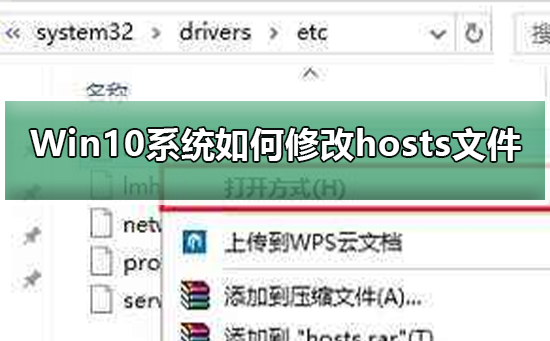
Étapes pour modifier le fichier hosts dans le système Win10
1 Si vous souhaitez modifier le fichier hosts, vous devez d'abord trouver ce fichier. Ouvrez la boîte de dialogue "Exécuter", puis entrez le chemin du fichier hosts : C:WINDOWSsystem32driversetc, puis cliquez sur OK
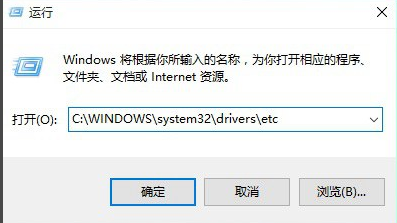
2. Recherchez ensuite l'emplacement du fichier hosts, cliquez avec le bouton droit sur le fichier hosts, puis sélectionnez la fenêtre contextuelle. Dans les options, ouvrez "Propriétés", comme indiqué dans la figure
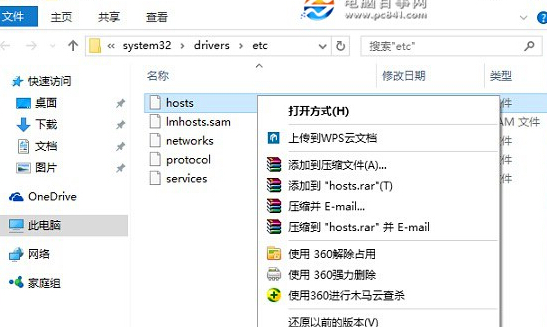
3. Après avoir ouvert les propriétés du fichier hosts, cliquez sur l'option "Sécurité", cliquez sur le nom d'utilisateur actuel qui doit être modifié, et puis cliquez sur "Modifier" ci-dessous. Dans l'interface d'opération contextuelle, cliquez d'abord pour sélectionner le nom du compte qui nécessite des autorisations plus élevées. Si vous devez attribuer l'autorisation de modifier le fichier hosts à l'utilisateur nommé « Computer Pepsi Network », sélectionnez « Modifier » et « Écrire ». en haut et en bas. Après avoir terminé, cliquez sur "Appliquer" dans le coin inférieur droit
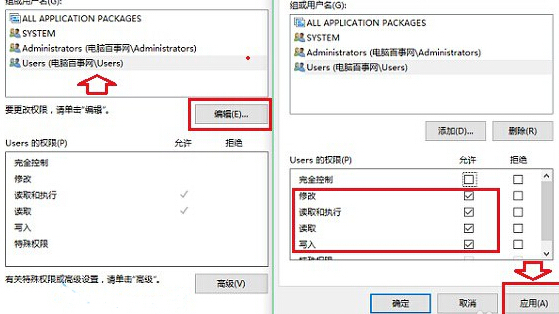
4. Ensuite, une boîte de dialogue "Sécurité Windows" apparaîtra, indiquant que la modification des autorisations du dossier système peut réduire le système. sécurité. Nous n'avons pas besoin d'y prêter attention ici, cliquez simplement sur "Oui"
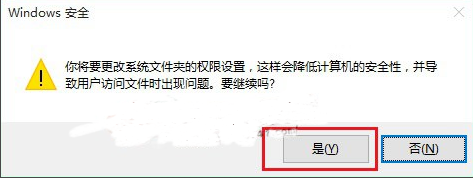
5. Après avoir défini l'autorisation d'écrire et de modifier le fichier hosts pour l'utilisateur actuel, vous pouvez facilement modifier le fichier hosts Win10. La méthode spécifique consiste à cliquer avec le bouton droit sur le fichier hosts, à cliquer sur « Ouvrir avec » dans le menu contextuel
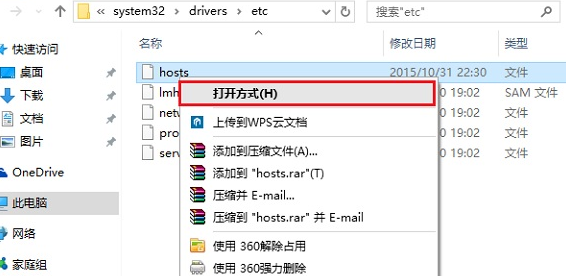
6, puis à sélectionner le Bloc-notes pour l'ouvrir pour modification. Cela ajoute un accès IP désigné. Après modification, cliquez simplement sur "Enregistrer" et le problème d'autorisation sera résolu.
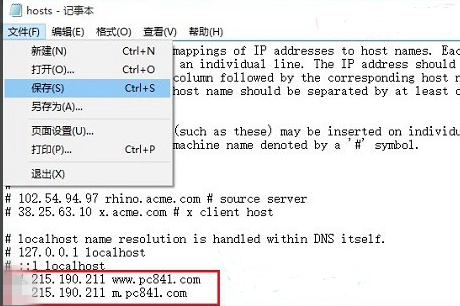
7. Il est préférable d'essayer le ping pour tester l'effet
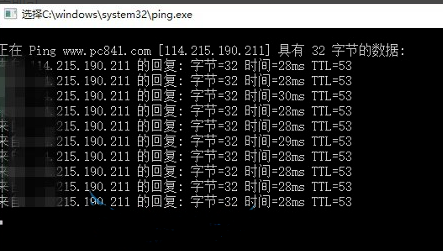
Ce qui précède est le contenu détaillé de. pour plus d'informations, suivez d'autres articles connexes sur le site Web de PHP en chinois!

